标签:选项 ide lis 是你 显示 直接 linux命令 计算机 打开
现在很多人跑程序都去连接linux系统的服务器,但是仍然有部分人没用过linux命令或者说觉得学习linux命令太过于麻烦,就仍然在使用windows系统的服务器,但是在进入windows远程桌面中,需要将自己的运行文件在pycharm中打开,这个时候就需要将自己电脑中的运行文件拉到远程系统中,这个时候就需要远程连接传输文件了。(放心,直接从自己电脑上往远程桌面上拖拽文件是行不通的)
本博主在自己尝试之后写下了清晰的步骤,帮助别人的同时也是帮助自己加深一下印象,何乐而不为呢?
首先在电脑上搜索出"远程桌面连接的标识",点击打开,点一下红框圈住的“显示选项”
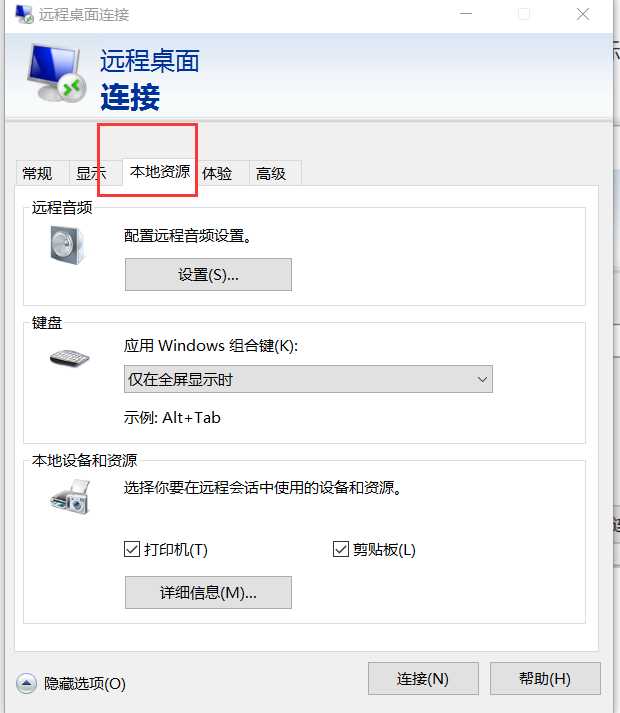
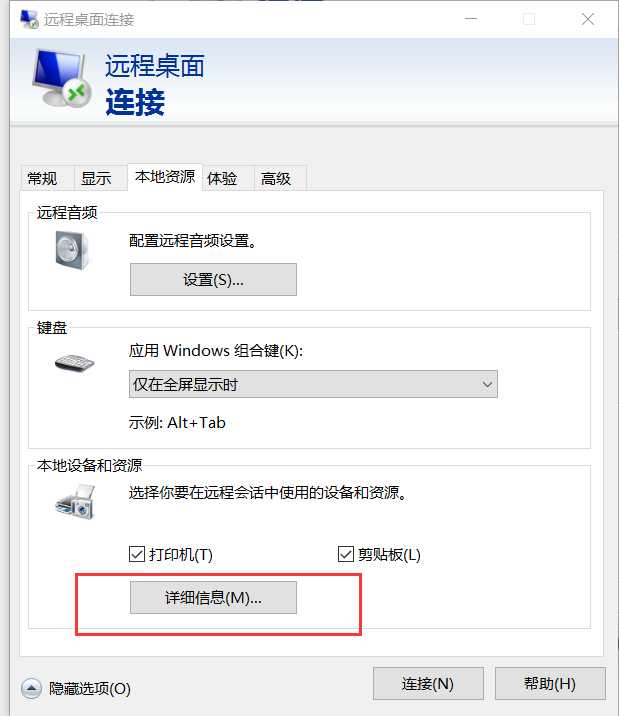
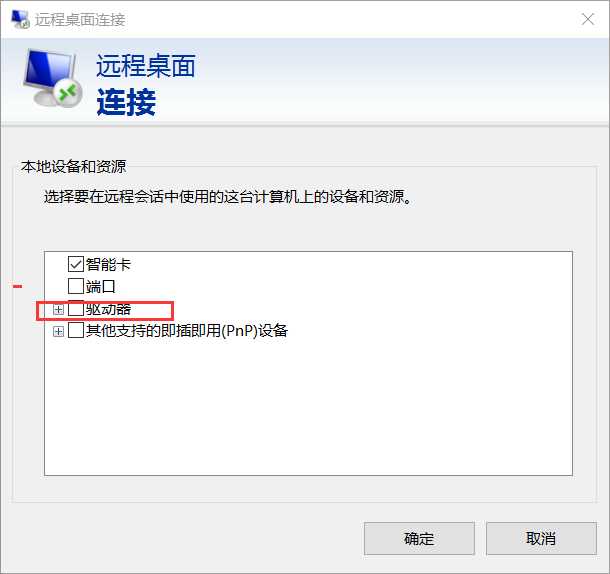
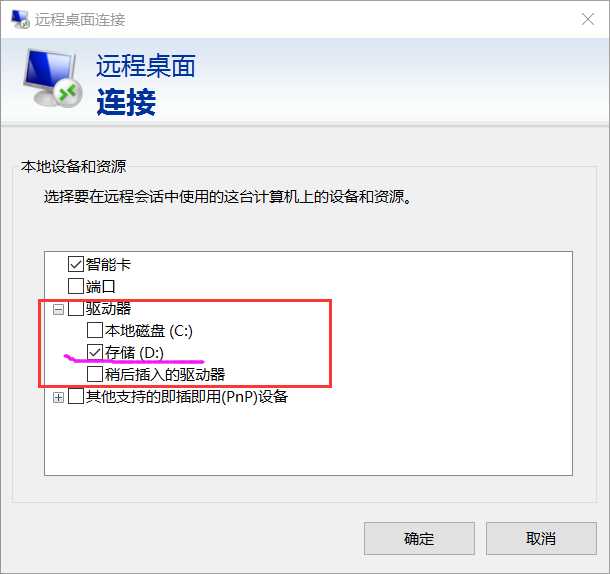
windows系统往远程桌面上共享文件(某磁盘下文件)如何远程连接传输文件。
标签:选项 ide lis 是你 显示 直接 linux命令 计算机 打开
原文地址:https://www.cnblogs.com/ttdeveloping/p/10276513.html